
สารบัญ:
- ผู้เขียน John Day [email protected].
- Public 2024-01-30 13:06.
- แก้ไขล่าสุด 2025-01-23 15:12.

คำแนะนำนี้ถือเป็นระดับเริ่มต้นโดยมีประสบการณ์กับซอฟต์แวร์ Arduino และการบัดกรี
โมดูล LIS2HH12 ผลิตโดย Tiny9 Tiny9 เป็นบริษัทใหม่ที่เริ่มจำหน่ายโมดูลเซ็นเซอร์สำหรับช่างซ่อม บริษัท หรือนักประดิษฐ์ DIY
มาตรความเร่งมีวัตถุประสงค์อย่างน้อยสองประการ: เพื่อกำหนดมุมในแกนเฉพาะ (X, Y หรือ Z หรือทั้งหมด) หรือเพื่อกำหนดการเปลี่ยนแปลงความเร่งในแกน
มีการใช้มาตรวัดความเร่งทุกที่ ใช้ใน:
โทรศัพท์, วงฟิตเนส, โดรน, วิทยาการหุ่นยนต์, ขีปนาวุธ และเฮลิคอปเตอร์ เป็นต้น วิธีที่คุณต้องการใช้มาตรความเร่งนั้นขึ้นอยู่กับจินตนาการของบุคคล
ขั้นตอนที่ 1: วัสดุ
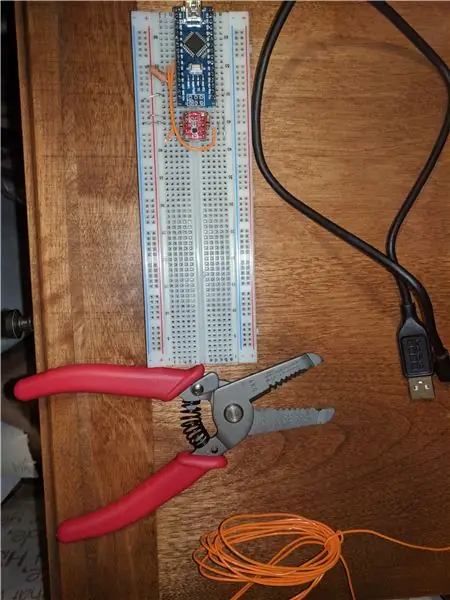
วัสดุที่คุณต้องการคือ:
รายการอยู่ที่ตำแหน่งนี้ - ยกเว้นเครื่องปอกสายไฟและสายไฟ
Arduino Nano หรืออุปกรณ์ Arduino ที่ต้องการ
สาย USB เป็น Arduino
โมดูล LIS2HH12
เครื่องปอกสายไฟ Wire
ตัวต้านทาน 2x 10 Kohm
ตัวต้านทาน 1x100 โอห์ม
ขั้นตอนที่ 2: เซ็นเซอร์


โมดูล LIS2HH12 ใช้เครื่องวัดความเร่งแบบ 3 แกนของ ST โมดูลนี้เป็นแพ็คเกจขนาดเล็กและอนุญาตให้บัดกรีส่วนหัว 5 พินได้ 2 อัน ซึ่งจะช่วยลดเสียงรบกวนจากการสั่นสะเทือนที่เกิดขึ้นกับมาตรความเร่ง จากแหล่งภายนอกที่มีความถี่ต่างกัน
คุณสามารถซื้อชิปนี้ได้จากสถานที่เหล่านี้:
อเมซอน
คุณสมบัติหลักของชิปนี้คือ:
โหมดพลังงานต่ำ 5uA draw
ความละเอียด 16 บิต
ทำงาน +/-2 ก. 4 ก. 8 ก
เสียงรบกวน 0.2%
โปรโตคอล I2C หรือ SPI
แรงดันไฟฟ้าทั่วไป
3.3V
พิกัดสูงสุด 4.8V (อย่าเกิน 4.8 โวลต์ มิฉะนั้นคุณจะทำลายชิป Accelerometer)
ขั้นตอนที่ 3: แพลตฟอร์มโครงการ

แพลตฟอร์มโครงการสำหรับมาตรความเร่งคือ Arduino
บอร์ดพัฒนาที่ฉันใช้คือ Arduino Nano
ปัจจุบันเครื่องวัดความเร่ง Tiny9 LIS2HH12 มีรหัสพื้นฐานสำหรับ Arduino เท่านั้น แต่หวังว่าจะขยายรหัสสำหรับโครงการด้านเทคนิคเพิ่มเติมและสำหรับ Raspberry Pi หรือแพลตฟอร์มใดๆ ที่มีฐานแฟน ๆ เพียงพอที่คุณแนะนำ:-)
ขั้นตอนที่ 4: เขียงหั่นขนม

หากคุณมีส่วนหัวบนทั้ง Arduino nano และโมดูล LIS2HH12 คุณสามารถวาง Arduino Nano และมาตรความเร่งบน Breadboard แบบนี้ โดยคร่อมเส้นแบ่งเพื่อให้สามารถเข้าถึงหมุดฝ่าวงล้อมได้
ตรวจสอบให้แน่ใจว่าพิน 3.3V บนโมดูลหันไปทาง Arduino
หากคุณไม่มีส่วนหัว ให้หามาและประสานเข้ากับบอร์ด
ขั้นตอนที่ 5: การวางตัวต้านทานบนบอร์ด

โปรโตคอล I2C ที่เราจะใช้ในโปรเจ็กต์นี้ต้องการตัวต้านทานแบบดึงขึ้น 2 10 Kohm 2 ตัวไปยังรางจ่ายไฟบนชิป (+3.3 พิน); หนึ่งในสายนาฬิกา (CL) และอีกหนึ่งสายบนสายข้อมูล (DA)
เนื่องจากแรงดันไฟฟ้าสูงสุดของตัวตรวจวัดความเร่ง LIS2HH12 คือ 4.8V และในโครงการนี้เราใช้ 5V จากนาโน ฉันได้วางตัวต้านทาน 100 โอห์มจากพิน 5V บนนาโนเข้ากับรางจ่ายไฟสีแดงบนเขียงหั่นขนมเพื่อลดการจ่ายไฟ รางเล็กน้อย
ขั้นตอนที่ 6: เชื่อมต่อส่วนที่เหลือของบอร์ด

ตอนนี้เรากำลังจะเชื่อมต่อโมดูลที่เหลือกับ Arduino
Gnd Pin บนโมดูลและ Arduino ควรมีสายจัมเปอร์จากมันไปยัง Blue Rail บน Breadboard
เชื่อมต่อ +3.3 Pin บนโมดูลเข้ากับรางจ่ายไฟสีแดงบนเขียงหั่นขนม
สองขั้นตอนสุดท้ายนี้ทำให้เราสามารถเปิดเครื่องโมดูลเมื่อเราจ่ายไฟให้กับ Arduino ผ่านแบตเตอรี่หรือ USB
Jumper Wire จาก +3.3 Pin บนโมดูลไปยังขา CS บนโมดูล (ซึ่งจะช่วยให้บัส I2C บนโมดูล)
สายจัมเปอร์จาก Gnd Pin บนโมดูลไปยังพิน A0 บนโมดูล (ซึ่งจะบอกกับมาตรความเร่งว่าแอดเดรสใดที่จะตอบสนองเมื่อพูดคุยบนบัส I2C)
สายจัมเปอร์จาก A5 บน Arduino ไปยัง CL บนโมดูล (ซึ่งจะช่วยให้นาฬิกาบน Arduino สามารถซิงค์กับตัวเร่งความเร็วได้
สายจัมเปอร์จาก A4 บน Arduino ไปยัง DA บนโมดูล (ซึ่งจะช่วยให้สามารถถ่ายโอนข้อมูลระหว่าง Arduino และโมดูลได้)
ขั้นตอนที่ 7: ดาวน์โหลดไฟล์
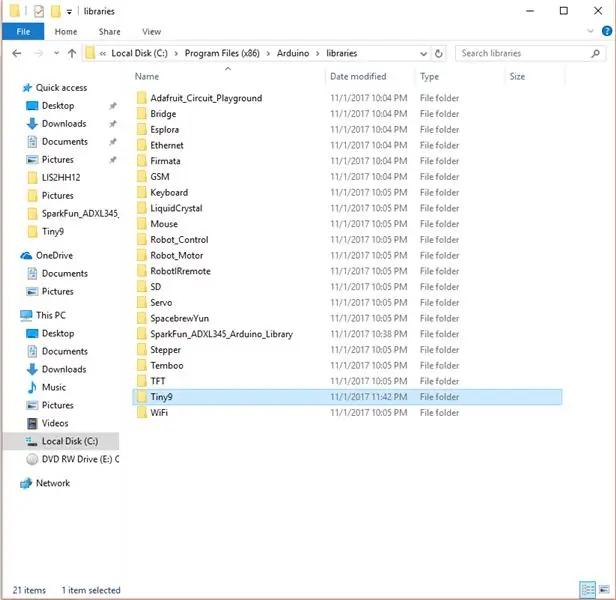
ไปที่ที่อยู่ Github https://github.com/Tinee9/LIS2HH12TR และดาวน์โหลดไฟล์
ไปที่ตำแหน่งนี้บนคอมพิวเตอร์ของคุณ
C:\Program Files (x86)\Arduino\libraries
สร้างโฟลเดอร์ชื่อ Tiny9
วางไฟล์.h และ.cpp ในโฟลเดอร์ Tiny9 นั้น
ขั้นตอนที่ 8: เปิดขึ้น.ino

เปิดไฟล์.ino ที่คุณดาวน์โหลดใน Arduino IDE (โปรแกรม/ซอฟต์แวร์)
ขั้นตอนที่ 9: อัปโหลด Sketch
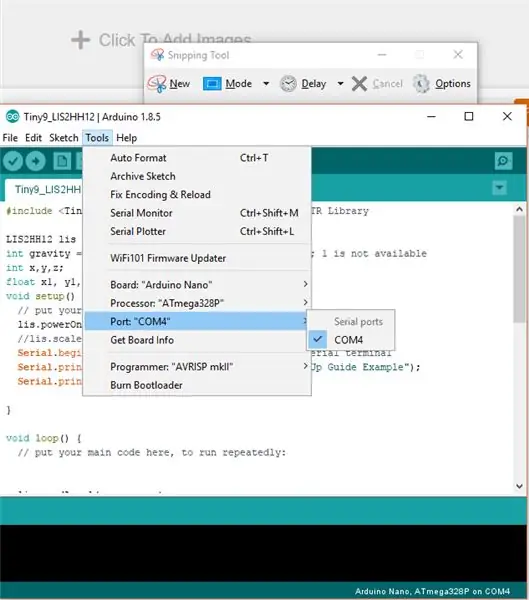
เมื่อคุณเชื่อมต่อ Arduino ของคุณผ่านสาย USB เข้ากับคอมพิวเตอร์แล้ว ควรมีหมายเลขพอร์ตที่ไฮไลต์อยู่ใต้แท็บเครื่องมือใน Arduino IDE
พอร์ตของฉันเกิดขึ้นเป็น COM 4 แต่คุณอาจเป็น 1 หรือ 9 หรืออย่างอื่น
หากคุณมีตัวเลือก COM หลายตัว ให้เลือกตัวเลือกที่แสดงถึง Arduino ที่คุณใช้อยู่ (วิธีการตรวจสอบว่าพอร์ต COM ใดสำหรับหลายตัวเลือกสามารถอยู่ในคำสั่งอื่นได้หากมีการร้องขอ)
เมื่อคุณเลือกพอร์ต Arduino แล้ว ให้คลิกปุ่มอัปโหลด
ขั้นตอนที่ 10: สนุก
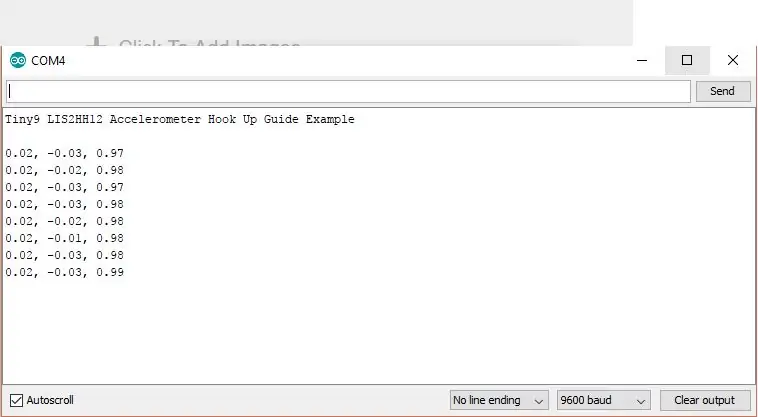
หลังจากอัปโหลดเสร็จแล้ว คุณควรจะสามารถเปิด Serial Monitor ในแท็บเครื่องมือได้ และคุณควรเห็นสิ่งนี้ปรากฏขึ้นบนจอภาพของคุณ
กราฟจะแสดงแกน x, y และ z ตามลำดับ
แกน Z ควรบอกว่าใกล้กับ 1.0 +/- บางตัวนับเพราะ Z กำลังชี้ขึ้น
ตอนนี้คุณสามารถหมุนเขียงหั่นขนมของคุณและสนุกกับการดูการเปลี่ยนแปลงของตัวเลขที่แสดงให้คุณเห็นว่าแกนของโมดูลได้รับผลกระทบจากแรงโน้มถ่วงและความเร่งอย่างไร
แนะนำ:
การเชื่อมต่อ Gyroscope Sensor แบบ 3 แกน BMG160 กับ Arduino Nano: 5 ขั้นตอน

การเชื่อมต่อ Gyroscope Sensor แบบ 3 แกน BMG160 กับ Arduino Nano: ในโลกปัจจุบัน เยาวชนและเด็กมากกว่าครึ่งชื่นชอบการเล่นเกมและผู้ที่ชื่นชอบเกมนี้ ต่างหลงใหลในด้านเทคนิคของการเล่นเกม ทราบถึงความสำคัญของการตรวจจับการเคลื่อนไหว ในโดเมนนี้ เรายังประหลาดใจกับสิ่งเดียวกัน
หุ่นยนต์คู่ขนาน Tensegrity หรือ Double 5R 5 แกน (DOF) ราคาไม่แพง ทนทาน ระบบควบคุมการเคลื่อนไหว: 3 ขั้นตอน (พร้อมรูปภาพ)

Tensegrity หรือ Double 5R Parallel Robot, 5 Axis (DOF) ราคาไม่แพง, ทนทาน, ระบบควบคุมการเคลื่อนไหว: ฉันหวังว่าคุณจะคิดว่านี่เป็นแนวคิดที่ยิ่งใหญ่สำหรับวันของคุณ! นี่คือรายการในการแข่งขัน Instructables Robotics ปิดวันที่ 2 ธันวาคม 2019 โปรเจ็กต์ผ่านเข้าสู่รอบสุดท้ายของการตัดสินแล้ว และฉันไม่มีเวลาทำการอัปเดตที่ต้องการ! ฉันเคย
DIY แขนหุ่นยนต์ 6 แกน (พร้อมสเต็ปเปอร์มอเตอร์): 9 ขั้นตอน (พร้อมรูปภาพ)

DIY Robot Arm 6 Axis (พร้อม Stepper Motors): หลังจากกว่าหนึ่งปีของการศึกษา, ต้นแบบและความล้มเหลวต่างๆ ฉันสามารถสร้างหุ่นยนต์เหล็ก/อลูมิเนียมที่มีอิสระ 6 องศาที่ควบคุมโดยสเต็ปเปอร์มอเตอร์ ส่วนที่ยากที่สุดคือการออกแบบเพราะ ฉันต้องการบรรลุ 3 ob พื้นฐาน
เซ็นเซอร์สนามแม่เหล็ก 3 แกน: 10 ขั้นตอน (พร้อมรูปภาพ)

เซ็นเซอร์สนามแม่เหล็กแบบ 3 แกน: ระบบถ่ายโอนพลังงานแบบไร้สายกำลังมาแทนที่การชาร์จแบบมีสายแบบเดิม ตั้งแต่การปลูกถ่ายชีวการแพทย์ขนาดเล็กไปจนถึงการชาร์จยานพาหนะไฟฟ้าขนาดใหญ่แบบไร้สาย ส่วนสำคัญของการวิจัยเกี่ยวกับพลังงานไร้สายคือ
เราเตอร์ CNC 3 แกน - 60"x60"x5" - JunkBot: 5 ขั้นตอน (พร้อมรูปภาพ)

เราเตอร์ CNC 3 แกน - 60"x60"x5" - JunkBot: คำแนะนำนี้เป็นชุดแรกในชุดที่จัดทำเอกสารเกี่ยวกับการสร้างเราเตอร์ CNC 3 แกน DIY นี่เป็นรายการของฉันสำหรับการประกวด Universal Laser Cutter Contest เป้าหมายของคำแนะนำนี้ ไม่ใช่การแสดงทีละขั้นทีละขั้น แต่เป็นการ
